2024-12-05 15:07:52来源:sxtmmc 编辑:佚名
windows 10作为广泛使用的操作系统,尽管功能强大,但用户偶尔会遇到黑屏问题,这可能会带来诸多不便。本文旨在帮助用户全面了解win10黑屏问题的多发原因,并提供快速解决指南。
1. 显卡驱动问题
- 显卡驱动版本不兼容或驱动程序损坏,是导致win10黑屏的最常见原因之一。由于显卡是图像输出的关键硬件,如果驱动程序出现问题,屏幕可能无法正常显示图像。
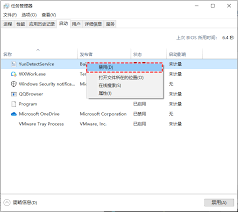
2. 系统更新问题
- windows 10定期发布更新,但有时更新包可能带来兼容性问题或未完全测试的bug,导致黑屏现象。
3. 硬件故障
- 内存条接触不良或损坏、显卡故障,以及风扇故障导致显卡过热,都可能引起黑屏。
4. 电源设置不当
- 不当的电源管理设置,如休眠、睡眠、不当的电源选项,也可能导致意外的黑屏情况。
5. 软件冲突
- 某些第三方软件,尤其是与系统深度交互的软件(如杀毒软件、系统优化软件),有时会导致黑屏。
6. 病毒攻击
- 电脑遭受病毒攻击,同样可能引发黑屏问题。
7. 系统设置问题
- 某些系统设置,如屏保等待时间过短,也可能导致黑屏。
1. 重启电脑

- 最简单且往往有效的方法。在黑屏情况下,长按电源键直到电脑关闭,再重新启动。
2. 更新或回滚显卡驱动
- 进入安全模式,通过设备管理器更新或回滚显卡驱动。也可以访问显卡厂商的官方网站下载最新驱动程序。
3. 修复系统文件
- 在命令提示符中运行`sfc /scannow`和`dism /online /cleanup-image /restorehealth`命令,这些工具可以修复系统中损坏的文件。
4. 恢复bios默认设置
- 有时bios设置可能被错误修改,进入bios设置界面,选择加载默认设置选项。
5. 检查硬件连接
- 断开电源并打开机箱,检查内存条和显卡等硬件之间的连接是否完好。
6. 卸载不兼容的软件和驱动程序
- 进入安全模式,卸载近期安装的不兼容驱动程序、第三方软件、系统补丁等,并进行病毒查杀。
7. 调整系统设置
- 进入windows设置界面,调整屏保等待时间,避免过短的等待时间导致黑屏。
8. 使用系统还原或重装系统
- 如果以上方法均无效,可以考虑使用系统还原功能或重装系统。
1. 高级解决方案
- 尝试使用windows pe系统进行救援,或使用第三方系统修复工具如windows repair等。这些方案需要一定的技术基础,建议在专业人士的指导下进行。
2. 预防措施
- 定期对系统进行维护,如磁盘清理、磁盘碎片整理、病毒查杀等。
- 在安装新硬件或软件前,仔细阅读兼容性说明,避免引入不稳定因素。
- 养成定期备份重要数据的习惯,以防数据丢失。
win10黑屏问题虽然复杂,但只要我们清楚其多发原因,并掌握了一些基本的排查和解决技巧,大多数黑屏问题都能得以迅速解决。通过更新显卡驱动、修复系统文件、调整硬件连接等方法,可以最大程度减少黑屏故障的发生,确保系统稳定运行。希望本文提供的解决方案和知识点能帮助您有效应对win10黑屏问题。

系统工具
1.86 GB
下载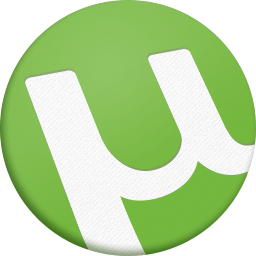
系统工具
7.61MB
下载
系统工具
14.1 MB
下载
系统工具
12.12MB
下载
系统工具
55.74MB
下载
系统工具
12.86MB
下载
系统工具
95.5MB
下载
系统工具
4.54 MB
下载
系统工具
8.84MB
下载
系统工具
16.44MB
下载